录制电脑屏幕时,需要有合适的屏幕录像机。它可以帮助您记录游戏过程、视频或电影中最喜欢的场景等等。在这种情况下,让我们更深入地讨论该程序及其作为屏幕录像机的功能。除此之外,您还会发现它在录制屏幕方面的优点和缺点。然后,在后面的部分中,我们将介绍另一个与您可以使用的 ScreenRec 功能相同的程序。因此,要了解所有信息,请查看讨论的文章 屏幕录像.
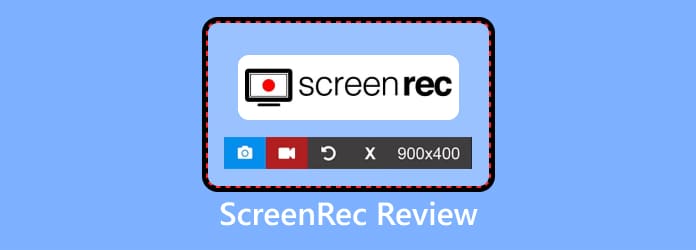
部分1。 什么是屏幕录制
在记录和捕获计算机屏幕方面,ScreenRec 是一个有用的屏幕记录器,几乎可以记录所有内容。您可以在计算机上访问它,而不会遇到任何麻烦。 ScreenRec 可以轻松录制您的计算机屏幕。另外,您可以在录制的屏幕上插入文本和形状以获得更好的解释。因此,如果您想录制屏幕并同时添加一些元素(例如形状和文本),那么使用 ScreenRec 是最好的选择。此外,屏幕录制并不是 ScreenRec 的唯一功能。如果你进一步探索,你会发现它还可以在录制过程中进行截图。这样,如果您正在录制视频并想要捕捉最喜欢的场景,那么使用屏幕截图功能将是最好的选择。但是,在使用可下载的屏幕录像机时,您也必须了解一些要点。 ScreenRec 也仅适用于屏幕录制和捕获。当涉及到基本编辑时,您不能依赖这个程序。它无法提供用于改进录制视频的基本编辑功能。但是,如果您的主要目标是录制屏幕,请立即下载 ScreenRec。
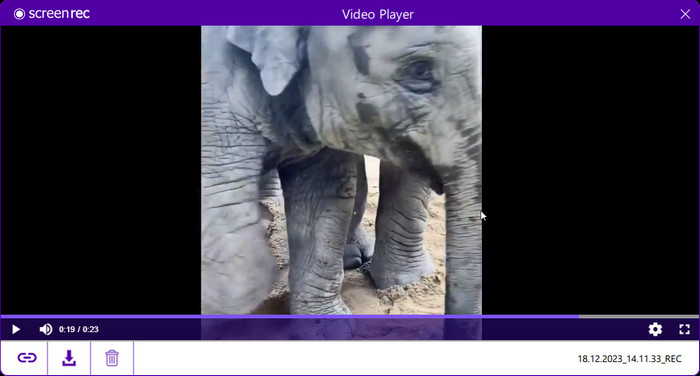
因此,如果您想了解有关 ScreenRec 的更多信息,我们鼓励您阅读本文的后续部分。
部分2。 屏幕录制功能
在此 ScreenRec 评论中,您将发现使用该程序时可以享受的各种功能。因此,无需其他任何内容,请参阅下面的所有详细信息并探索有关该程序功能的更多信息。
屏幕录制
ScreenRec 的主要功能之一是它能够录制带有音频的计算机屏幕。如果您想解释复杂的流程或演示软件应用程序,它是完美的选择。然而,尽管它能够录制屏幕,但您可能会遇到一些限制。该程序无法录制游戏玩法和手机屏幕。
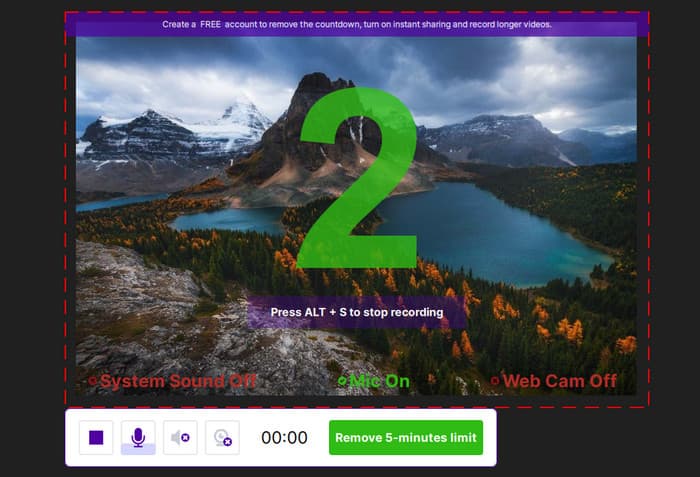
屏幕录制
ScreenRec 的另一个功能是屏幕捕获。此功能可让您在视频录制过程中进行屏幕截图。因此,如果您想在视频中添加一些图像,您可以这样做。它将帮助您的内容更容易理解并有更好的说明。然而,在使用屏幕截图功能时,存在一些限制。其中之一是它无法捕获滚动窗口。因此,如果您正在寻找支持滚动窗口屏幕截图的工具,也许 ScreenRec 不是合适的工具。
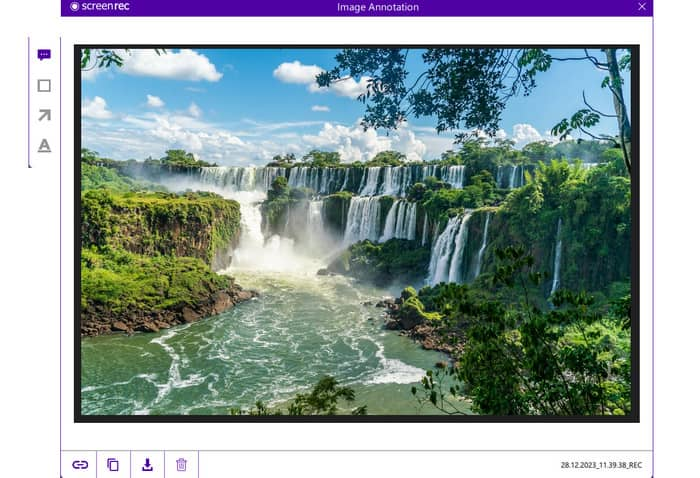
注释工具
ScreenRec应用程序可以提供注释工具。使用这些工具,您可以将形状和文本添加到录制的视频或屏幕截图中。这些工具发挥着重要作用,可以帮助您强调要点、突出特定领域等等。由此,您可以看出注释工具有助于制作独特且易于理解的屏幕录制视频。但请注意,它只能提供简单的形状和文本。使用 ScreenRec 中的注释工具时,您找不到高级工具。
提供云存储和轻松共享
该程序提供云存储。这样,用户可以通过互联网连接轻松在各种平台上访问和共享录音。云存储可以帮助用户在一个目的地整理录制的视频和屏幕截图。这样,查找文件时就不会有麻烦了。除此之外,该程序通过让用户创建内容的可共享链接来简化共享过程。因此,与其他用户共享录制的视频将变得简单方便。
部分3。 屏幕录制定价
ScreenRec 程序提供免费版本来体验其功能。此版本允许您录制屏幕并截取屏幕截图。但是,免费版本有局限性。它只能让您录制屏幕。如果你想拥有云存储并使用注释工具,则必须获得升级版本,每年费用为 39 美元。
部分4。 ScreenRec 的优点
易于理解的用户界面
评分:
一些用户声称 ScreenRec 的用户界面很简单。它非常适合所有用户并且易于导航。它还提供了快捷键,可以更轻松地进行屏幕录制过程。它甚至可以通过简单的点击来录制视频。凭借其易于理解的用户界面,您无需熟练用户的任何指导即可开始录制屏幕。
免费录屏
评分:
ScreenRec 的另一个好处是您可以免费录制计算机屏幕。与其他屏幕录像机不同,您无需支付任何屏幕录制费用。有了这些优惠,用户将能够使用该程序并开始录制和捕获尽可能多的屏幕截图。
它提供了一个快捷键
评分:
ScreenRec for Mac 和 Windows 可以提供您可以使用的快捷键。此键可让您开始屏幕录制过程,而无需查看程序的主界面。使用此功能,您只需按指定的键即可开始该过程。 ScreenRec 的快捷键是 Alt + S 键。按下按键后,录音过程将开始。
生成可共享链接
评分:
屏幕录制过程结束后,该程序将让您生成录制视频的链接。之后,您就可以与其他用户共享链接。所以,在团队协作方面,你仍然可以依赖ScreenRec。由于它允许您共享视频链接,因此您可以将其发送给您的团队并相互进行头脑风暴会议。
部分5。 ScreenRec 的低迷
录制过程仅限 5 分钟
使用适用于 Windows 和 Mac 的 ScreenRec 可以轻松录制计算机屏幕。但是,您无法录制更长时间的屏幕。该程序仅允许用户在 5 分钟后录制计算机屏幕。然后,它将停止录制过程。所以,如果你想录制更长的视频,你必须每5分钟录制一次。
缺乏编辑功能
ScreenRec只能录制屏幕, 采取截图,并使用注释工具。但是,如果您打算增强或编辑录制的屏幕,这是不可能的。 ScreenRec 没有为其用户提供编辑功能。
部分6。 最终裁决
ScreenRec 是值得信赖的 屏幕录像机 您可以使用。它可以让您录制计算机屏幕、视频、游戏玩法等。您还可以在 Mac 和 Windows 上访问该程序,这对所有用户来说都很方便。除此之外,该程序还具有屏幕截图功能,可以让用户在计算机屏幕上截取屏幕截图。然而,该程序只允许用户录制最多 5 分钟。它还没有用于增强录制视频的基本编辑工具。
部分7。 最佳 ScreenRec 替代方案
有时 ScreenRec 表现不佳。它最多只能录制5分钟,并且没有基本的编辑功能。在这种情况下,最好的 ScreenRec 替代方案是 屏幕录影大师。通过该程序,您可以录制各种内容。它包括视频、网络研讨会、说明、游戏玩法、视频博客、讲座等。它的用户界面也很简单,对所有用户都有帮助。它可以录制4K超高清视频,可以给用户带来良好的观看体验。除此之外,您还可以使用网络摄像头将您的脸部覆盖在视频上。在截图方面,与ScreenRec相比,你可以更享受它。它支持滚动窗口捕获,这有利于捕获更长的屏幕。另外,您还可以在 Mac 和 Windows 上下载 Screen Recorder。因此,如果您正在寻找除 ScreenRec 之外的另一个出色的屏幕录像机,请使用 Screen Recorder。
免费下载
对于Windows
安全下载
免费下载
对于macOS
安全下载
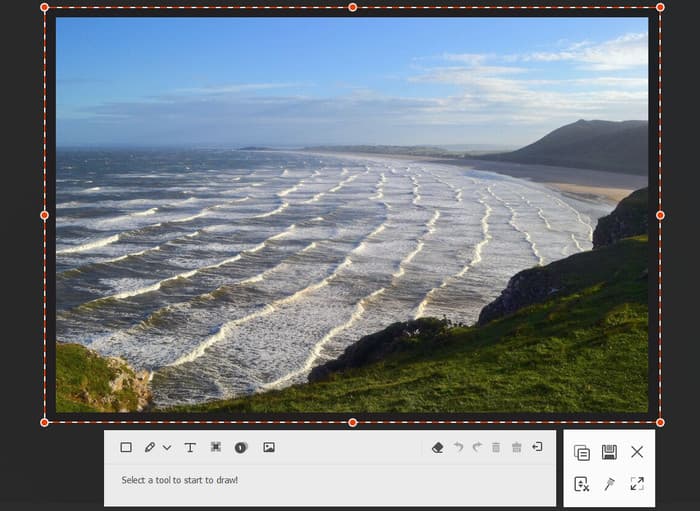
部分8。 屏幕录制酒店常见问题及解答
-
ScreenRec 可信吗?
绝对是的。您可以信任该程序来录制您的屏幕。此外,它将确保您录制的文件在您的设备上安全无虞。除此之外,ScreenRec 确保它不会与其他用户共享任何数据。
-
ScreenRec 真的免费吗?
ScreenRec 并不是真正免费的。但它有一个免费版本,可以让您有效地录制屏幕。但是,如果您想使用注释工具,最好使用付费版本。
-
ScreenRec 合法吗?
绝对没错。 ScreenReci 是一个合法的屏幕录像机。下载该程序后,您就可以使用它并开始屏幕录制过程。
-
ScreenRec 适合玩游戏吗?
老实说,不。众所周知,ScreenRec只能录制5分钟的屏幕。如果您正在玩需要很长时间才能完成的游戏,最好使用具有无限录制时间的屏幕录像机。
结束了
该工具解释了一切 屏幕录像。你会发现它的特点、好的一面和坏的一面。除此之外,这篇文章还为您提供了另一个屏幕录像机来替代 ScreenRec,这是 屏幕录影大师。该录音机具有直观的界面和无忧的录音过程。因此,如果您想要除 ScreenRec 之外的另一个屏幕录像机,该程序适合您。


